この記事では
という疑問を解消すべく、本記事では、これからブログを始めたいと考えている初心者の方々にWordPressを使ったブログの始め方をお伝えします。
特に看護師・薬剤師・介護士の方々が、確実にWordPressでブログを始めるために、必要な情報を書いていますので、参考にしてください。
・WordPressを使ったブログの始め方
・WordPress、サーバー、ドメインの設定方法

どうも、スモールビジネス専門家の岩下です。このブログでは主に看護師さん・薬剤師さん・介護士さんの、スモールビジネス起業をサポートしています。
WordPressでブログを始めるための準備
WordPressの設定をする前に、最低限の事前知識だけお伝えしますね。
1.ブログを始めるために必要なもの

僕も初めてブログを作った時は
「え、ワードプレスって何?無料なの?有料なの?」
「サーバーってどれ使えばいいの?」
「ドメインサービスって何が違うの?全部一緒じゃん!」
と、全く意味が分かりませんでした。
ブログ立ち上げって難しそう・・・と思われる方は多いですが、ブログを始めるのに必要なのはこれだけです。
- WordPress:ブログを作るソフトウェア。
- サーバーとドメイン:WordPressを使うスペースと住所。
- スマホ:サーバーの電話・SMS認証に必要。
- メールアドレス:サーバーの登録に必要。
- クレジットカード:サーバーの支払いに必要。
- 時間:10分(設定完了までの時間)
- ブログ始めるぞ!という、ほんのわずかな勇気(これが1番重要!)
しかも今回は、これらの工程を最もラクに・最短でできる方法をお伝えします。
2.WordPressについて
WordPress(ワードプレスと読みます)は、ブログやホームページをつくるためのソフトウェアです。
正確には、CMS(Contents Management System)と呼ばれますが、覚えなくて問題ありません。
通常ゼロからサイトを作ると、HTMLやCSSといったプログラミング知識が必要なのですが、WordPressがあれば専門知識はいりません。
ちなみに日本市場における、WordPressのシェアは30%以上とのこと。(2023年9月時点)
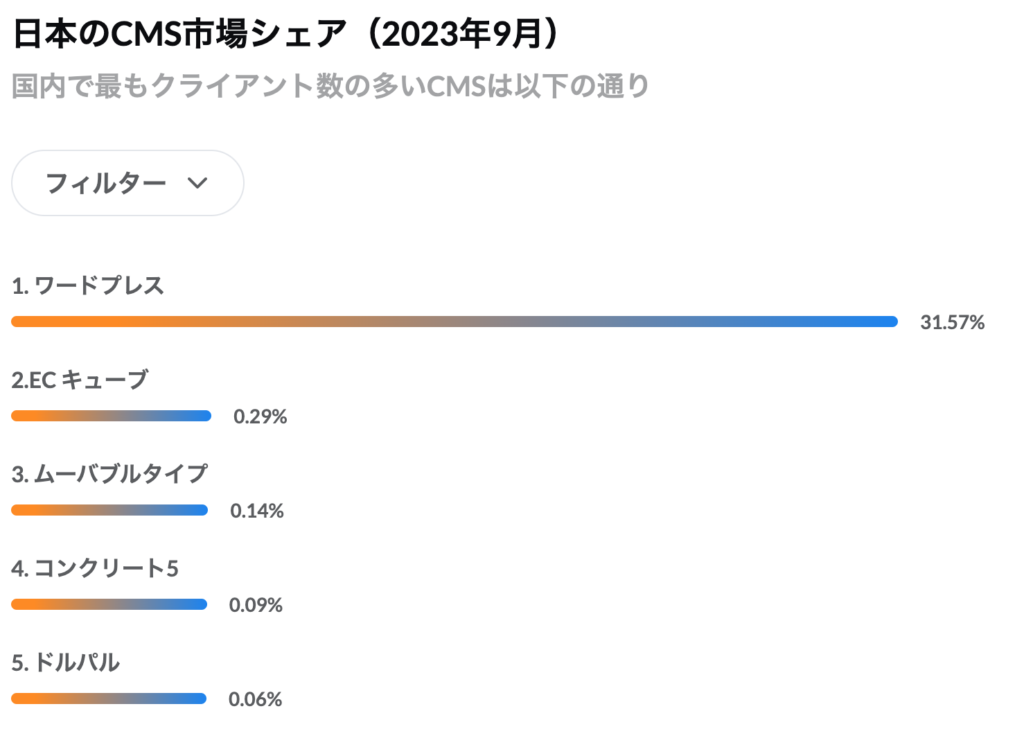

ブログ作るならWordPress、と覚えておけば間違いありません。
3.サーバーとドメインについて
サーバーとは、WordPressを使うためのWeb上のスペースです。
ドメインとはURLの「○〇〇.jp」「□□□.com」「△△△.blog」の部分で、ブログの「住所」のようなものです。
本ブログなら「small-kigyo.com/」ですね。

サーバーの利用は「レンタルサーバーサービス」を、ドメインを取得するには「ドメイン取得サービス」が使えます。
<レンタルサーバー>
・エックスサーバー
・さくらのレンタルサーバ
・ロリポップ、など。
<ドメイン取得>
・お名前.com
・ムームードメイン
・バリュードメイン、など。
WordPress、サーバー、ドメインの関係性をまとめると「WordPress:家」「サーバー:土地」「ドメイン:住所」だと考えれば分かりやすいです。

今回使うレンタルサーバー
また今回はレンタルサーバーとドメイン取得について、初心者の方に最もおすすめの「エックスサーバー」を使います。
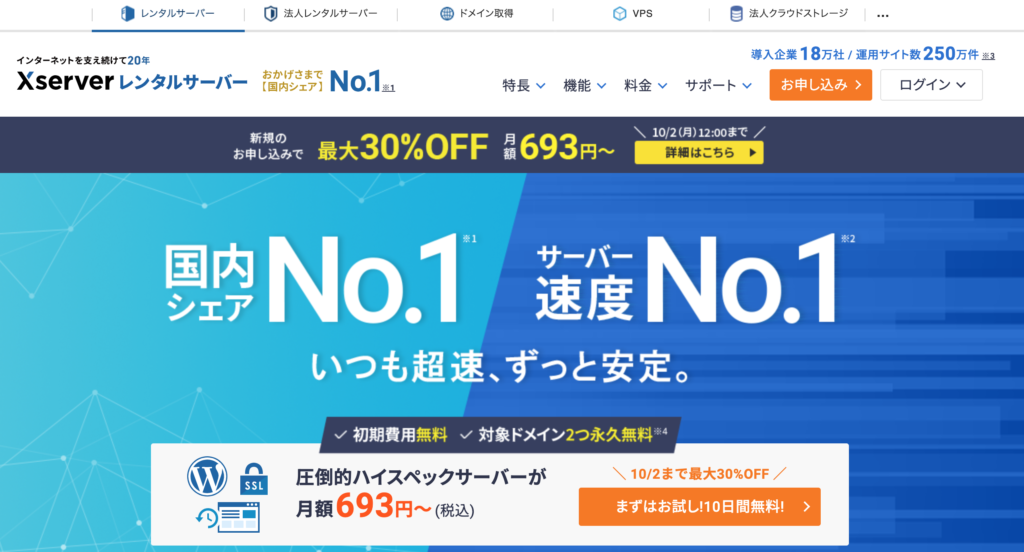
画像出典:エックスサーバー
エックスサーバーは、運用サイト250万件、日本国内シェアNo1(2023年9月時点)のレンタルサーバーです。
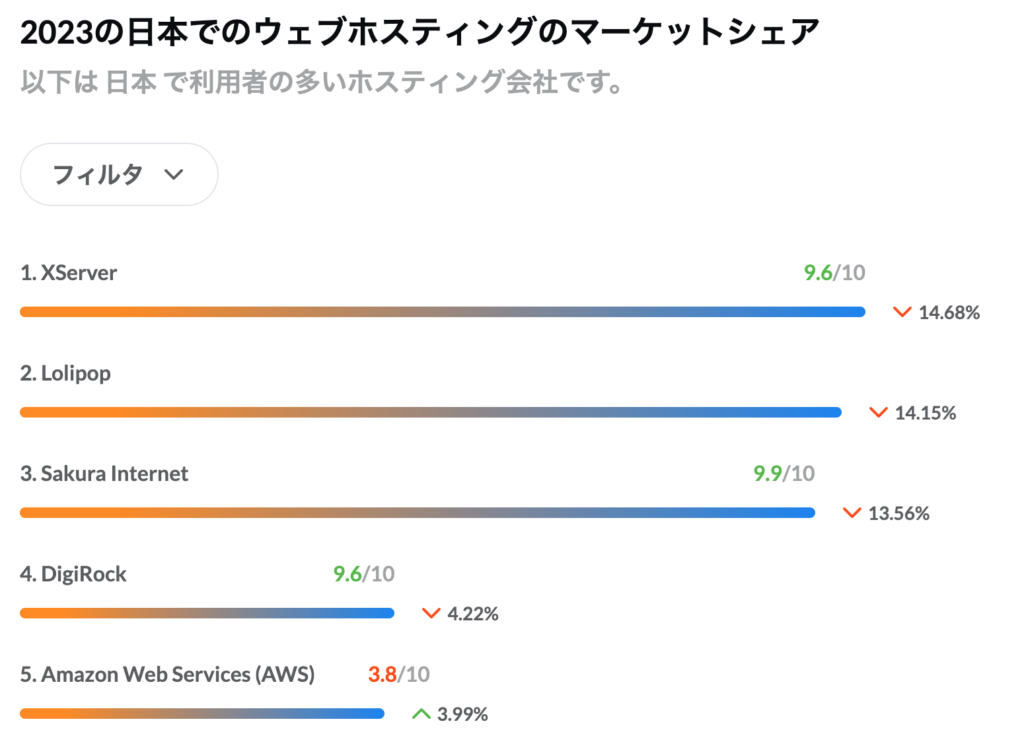
画像出典:hostadvice「日本でのウェブホスティングのマーケットシェア」
.png)
レンタルサーバーで、ドメイン取得ってどういうこと?
と思われたかもしれません。
エックスサーバーは「レンタルサーバー」ですが、実際にはドメインの取得もできます。
もっと言うと、先ほどのWordPressもエックスサーバーの管理パネル上で設定できるんです。(これが「設定時間:10分」の理由です)
他にも様々なレンタルサーバーはありますが「選ばれるには理由がある」ということで、エックスサーバーを軸に話を進めます。
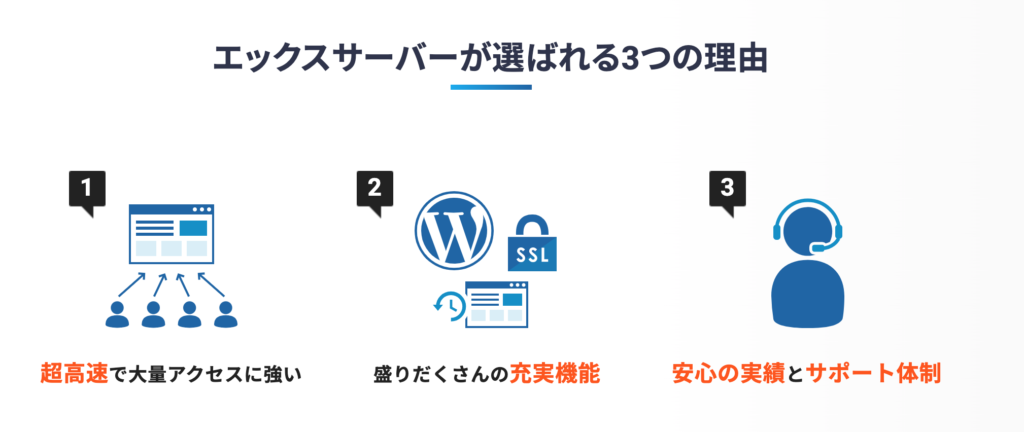
画像出典:エックスサーバー

事前知識をお伝えしたところで、早速WordPressの設定に進みましょう!
WordPressを始める手順
本来のワードプレスを始める手順は、こんな感じです。
- サーバーを契約する
- ドメインを取得する
- SSLを設定する
- ドメインをサーバーと連携させる
- WordPressをサーバーにインストールする
- WordPressのテーマをインストールする
<SSLとは?>
SSLとは、ウェブサイトからの通信を暗号化する技術のことです。つまり「SSL化」とは、サイトにSSLを導入してセキュリティを強化することを指します。SSL化されたサイトは、URLの「http」が「https」に変更され、「鍵マーク」が表示されます。
今回はこれをエックスサーバーの「WordPress クイックスタート」を使って、サクッと進めていきます。
では1つずつ進めていきましょう!
手順1.エックスサーバーの申し込みフォームへ
まずはエックスサーバーのトップページより、申し込みフォームへ飛びます。

手順2.プランを決めてクイックスタートへ
下図のページへ行ったら「サーバーID」「プラン」「WordPressクイックスタートの有無」を選びます。

・サーバーID:そのままでOK。
・プラン:初心者はスタンダードでOK。
・WordPressクイックスタート:「利用する」にチェックをする。
WordPressクイックスタートには、10日間の無料お試し期間がありませんが、今回はお試しする必要はないので、そのまま「確認しました」をクリックして進む。

手順3.サーバー契約期間とドメインを決める
サーバーの契約期間は3ヶ月〜36ヶ月まで選択可能です。
ちなみに選択条件によって、独自とメインの永久無料特典が受けられます。(通常は1年ごとに更新料がかかります)

画像出典:エックスサーバー「独自ドメイン永久無料特典のご利用方法」
契約期間の選択ポイントは以下の通りです。
契約期間の選択ポイント
1.長期期間を選択するほど、料金がお得になる。
2.契約期間:「12ヶ月」以上を選択し「自動更新設定」の有効化を行うと、独自ドメイン永久無料の特典あり。
特に意図がなければ「12ヶ月・自動更新設定」をおすすめします。
ドメインを決める
契約期間が決まったら、次に「ドメイン」を決めます。

既に使われているドメインは設定できないので注意してください。
試しに、既に使われているドメイン(画像は本ブログのドメイン)を入力すると、以下のようにエラーがでます。

ドメイン設定はシンプルかつ、わかりやすいものが好ましいですが、パッと思いつくものは使われている可能性が高いため、工夫しながら考えましょう。
(例)本ブログの場合
ブログ名「看護師・薬剤師・介護士のためのスモールビジネス講座」なので、分かりやすさで言えば「small-business」が好ましい→使用済みだったため「small-kigyo(起業)」で対応しました。
またドメインは一度決めたら変更ができない(とても手間がかかる)ため、慎重に決定してください。
<ドメイン設定時の注意>
・ドメインは住所なので、既に存在しているものは使えません。使える範囲で、シンプル・分かりやすい名前になるよう工夫しましょう。
・また一度決めたら変更ができないため、よく考えて設定しましょう。
手順4:WordPress情報を入力
次に「WordPressの情報」を入力します。
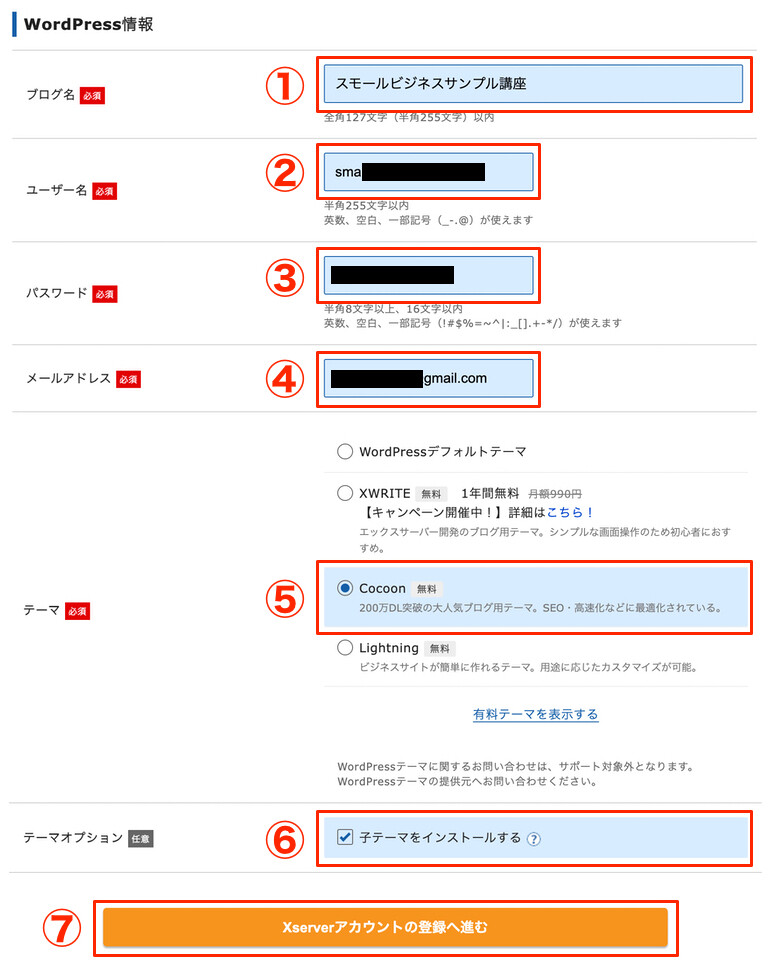
項目の詳細は以下の通りです。
①ブログ名:ブログの名前を入力します。(後から変更可能)
②ユーザー名:WordPressのログイン情報。(推察しづらい名前にしておきましょう)
③パスワード:WordPressのログイン情報。(必ずメモしておきましょう)
④メールアドレス:ご自身のメールアドレスを入力します。
⑤WordPressテーマ:ブログであればCocoonをおすすめします。(後から変更可能)
⑥テーマオプション:テーマを選択すると表示されます。(子テーマとは、テーマのカスタマイズに必要なファイルです。チェックをいれておきましょう)
⑦全て入力したら「Xserverアカウントの登録へ進む」をクリック。
<WordPressのテーマについて>
ブログ名・WordPressのテーマについては、後から変更可能です。特にテーマについて、よほどこだわりが無ければ、この時点では無料のものを選んでおけばOK。
<ユーザー名とパスワードについて>
ユーザー名はログインするための情報なので、セキュリティ上、簡単に推測されそうなものは避けましょう。またパスワードは、設定完了後に送られてくるメールには記載されません。必ずメモをしておいてください。
手順5:エックスサーバーアカウント情報の入力
次にエックスサーバーの「アカウント情報」を入力します。
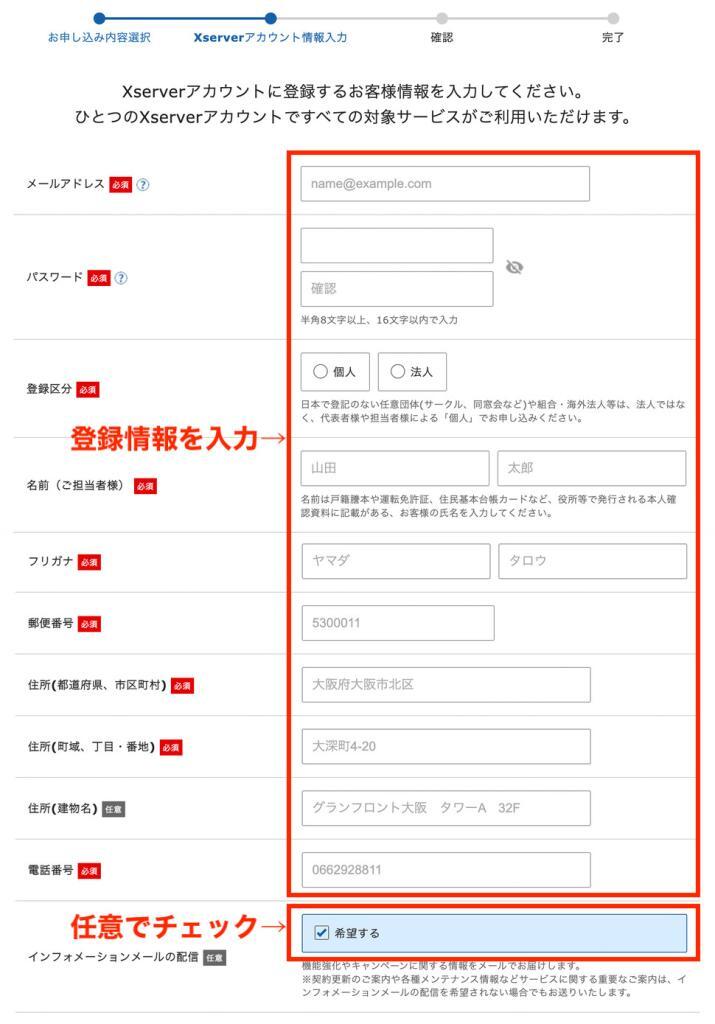
手順6:クレジット情報の確認と規約同意欄へのチェック
次に「クレジットカードの情報」を入力し、全て完了したら「規約と個人情報の取り扱いについて」の同意欄にチェックをして「次へすすむ」をクリックしてください。
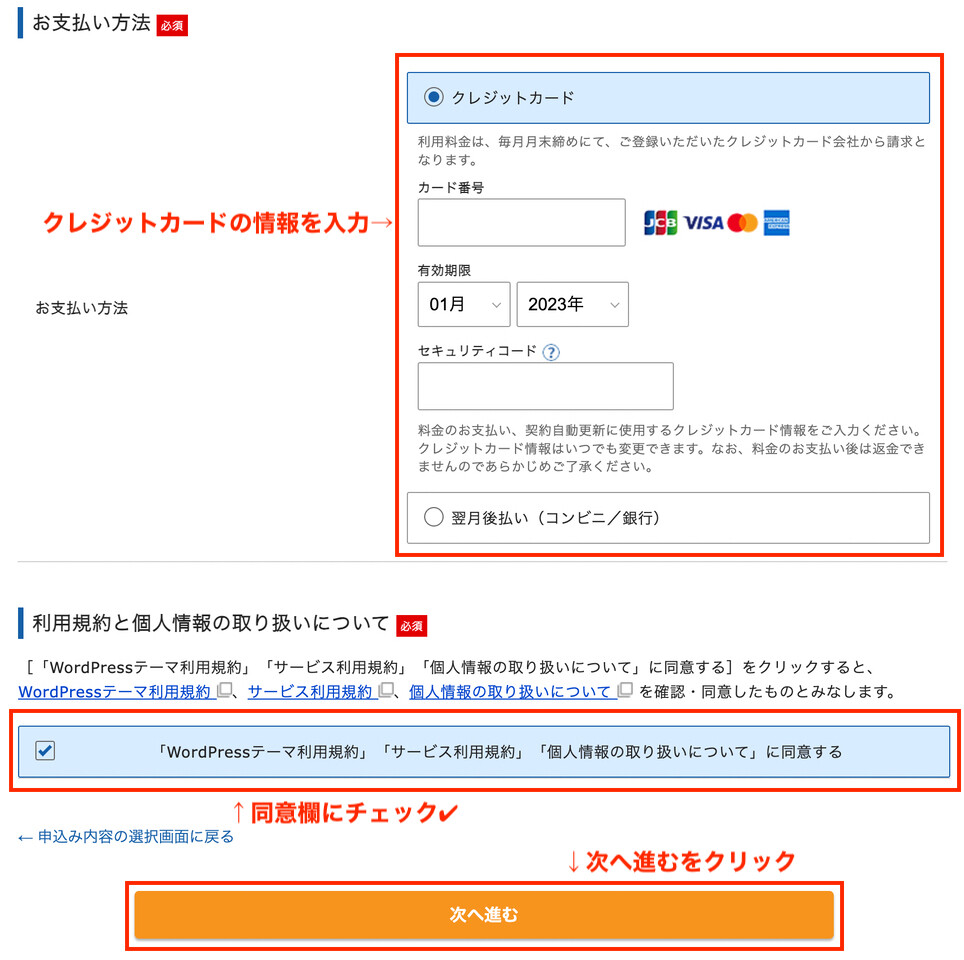
手順7:確認コードの送信
手順5で入力したメールアドレス宛に認証用の確認コードが送られますので、入力してから「次へ進む」をクリックしてください。
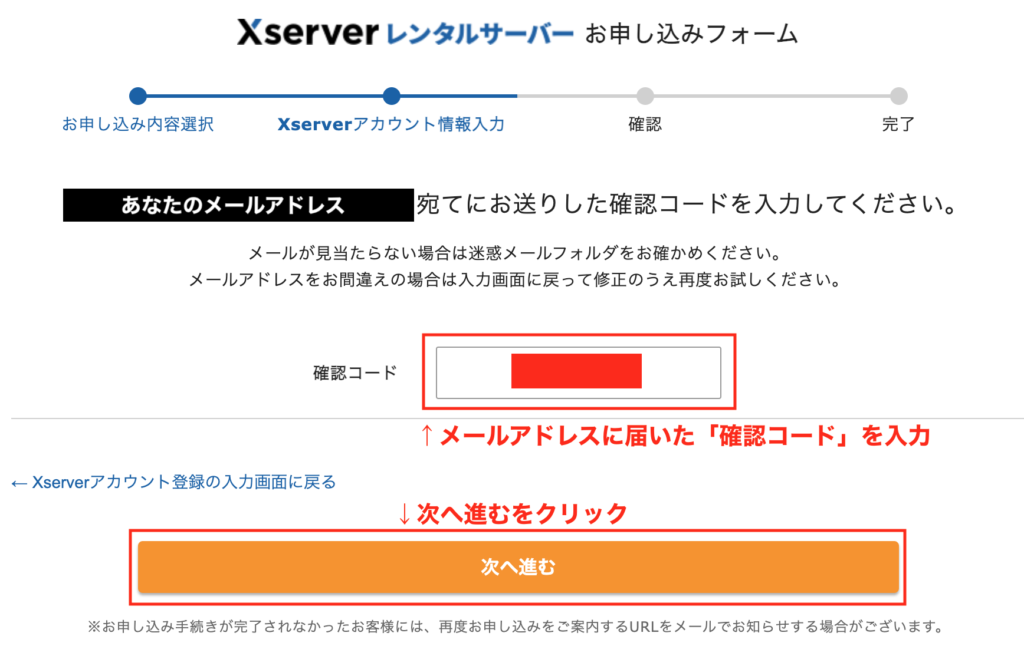
確認コードは下記のように、届いたメールに記載されています。
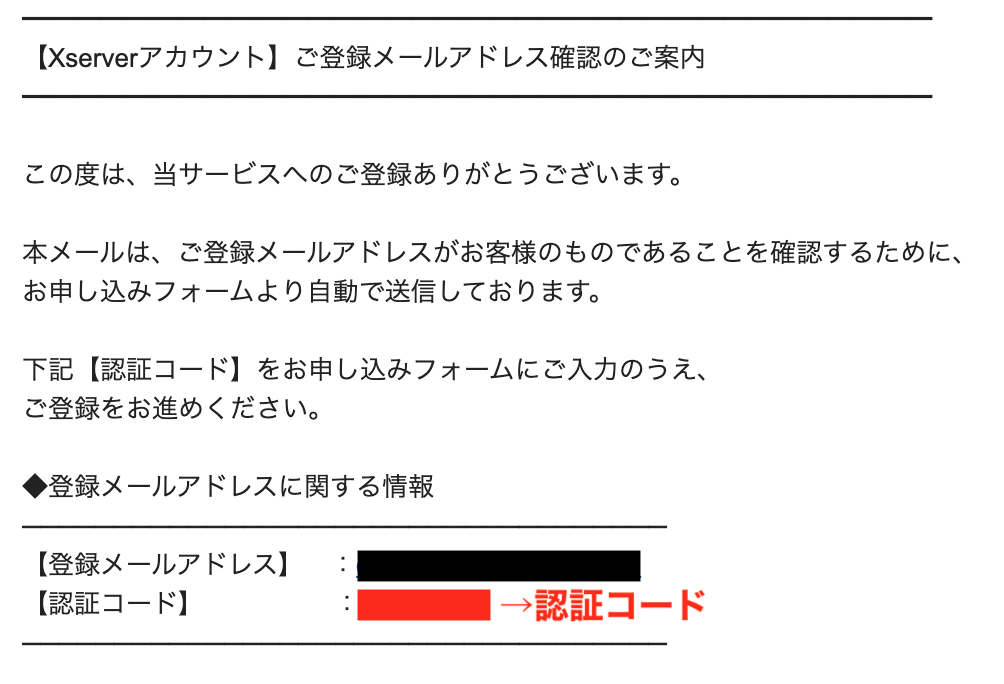
手順8:登録情報の確認・修正
確認コードの入力が完了すると、登録情報の確認ページへ移遷します。
入力した情報を確認、誤りが無ければ最下部の「SMS・電話認証へ進む」をクリックしてください。

手順8:SMS・電話認証を行う
電話番号を入力、「取得方法を選択する」で希望の方法を選択してから「認証コードを取得する」をクリックしてください。
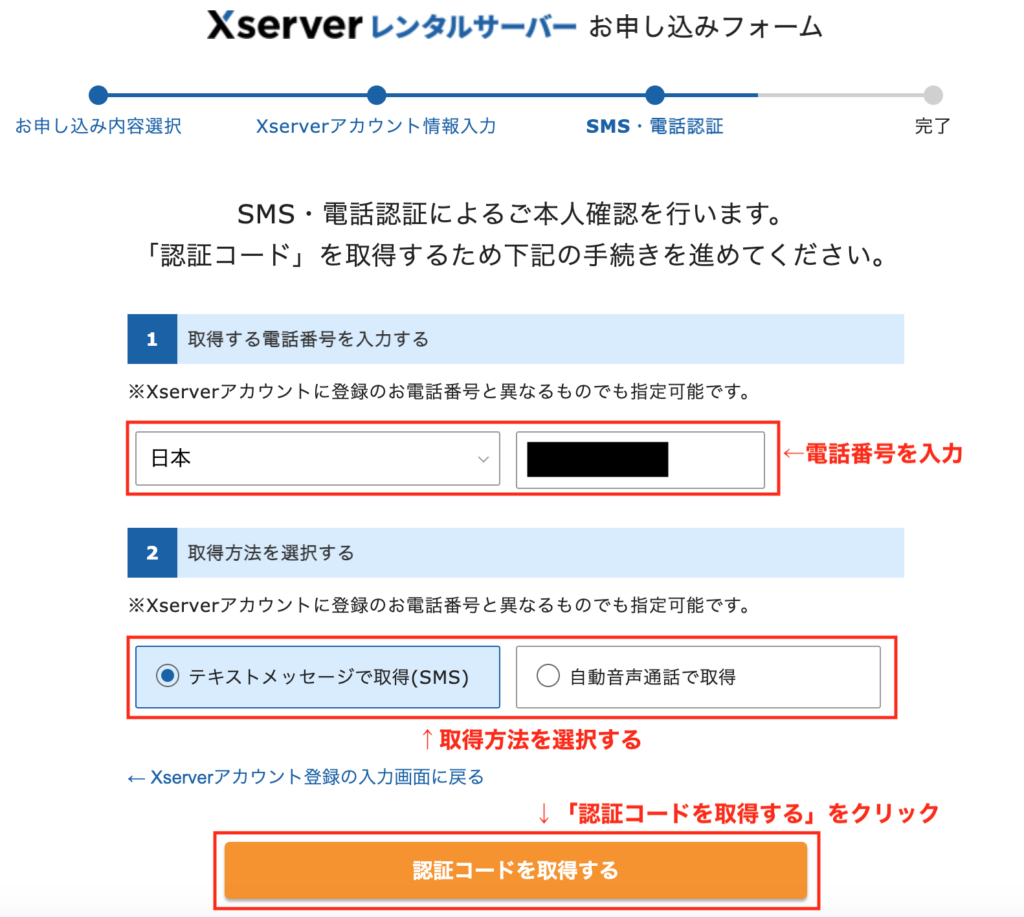
手順10:認証コードを入力する
スマホに送られてくる認証コードを入力して、完了画面に移行すれば設定は完了です。
手順11:設定完了のメールを確認する
しばらくすると、以下のようなタイトルのメールが届きます。
メールタイトル:【xserver】■重要■サーバーアカウント設定完了のお知らせ
ログイン情報が分かる大切なメールですので、うっかり消さないように専用フォルダに移すなどして管理しておきましょう。
届いたメールには、以下のような内容が記載されています。
「クイックスタート」機能で設置されたWordPressのログイン情報
サイトURL:ブログのURLです。
管理画面URL:ここから管理画面へ移動できます。
ブログ名:設定したブログタイトルです。(管理画面から変更可能)
ユーザ名:ログインIDです。(メールアドレスでもログイン可能です)
パスワード:設定したパスワード(メールには記載されません)
登録したパスワードはメールに記載されないため、手順4で必ずメモをしておきます。
これらの情報をもとに、最後の確認を行いましょう。
・サイトURLへのアクセス/SSL化(https:で始まっているか)の確認。
・管理画面へのログイン。
上記に特に問題がなければ、全て完了です!
WordPressでブログを始めたら考えること
エックスサーバーを使った、WordPressの設定お疲れ様でした!
とはいえ、ここからがブログのスタートです。
記事を書くためには操作手順だけではなく・・・
・ブログ全体の方向性はどうするか?(コンセプト)
・誰に向けて書くのか?(ペルソナ)
・何を書くのか?(コンテンツ)
・どうやって書くのか?(ライティング)
などを考える必要があります。
ブログの始め方については、以下の記事も参考にしてください。

じっくりコツコツ続けることで、確実に成果が積み重なっていくのがブログの最大の強みです。ここから確実に継続していきましょう!












.png)

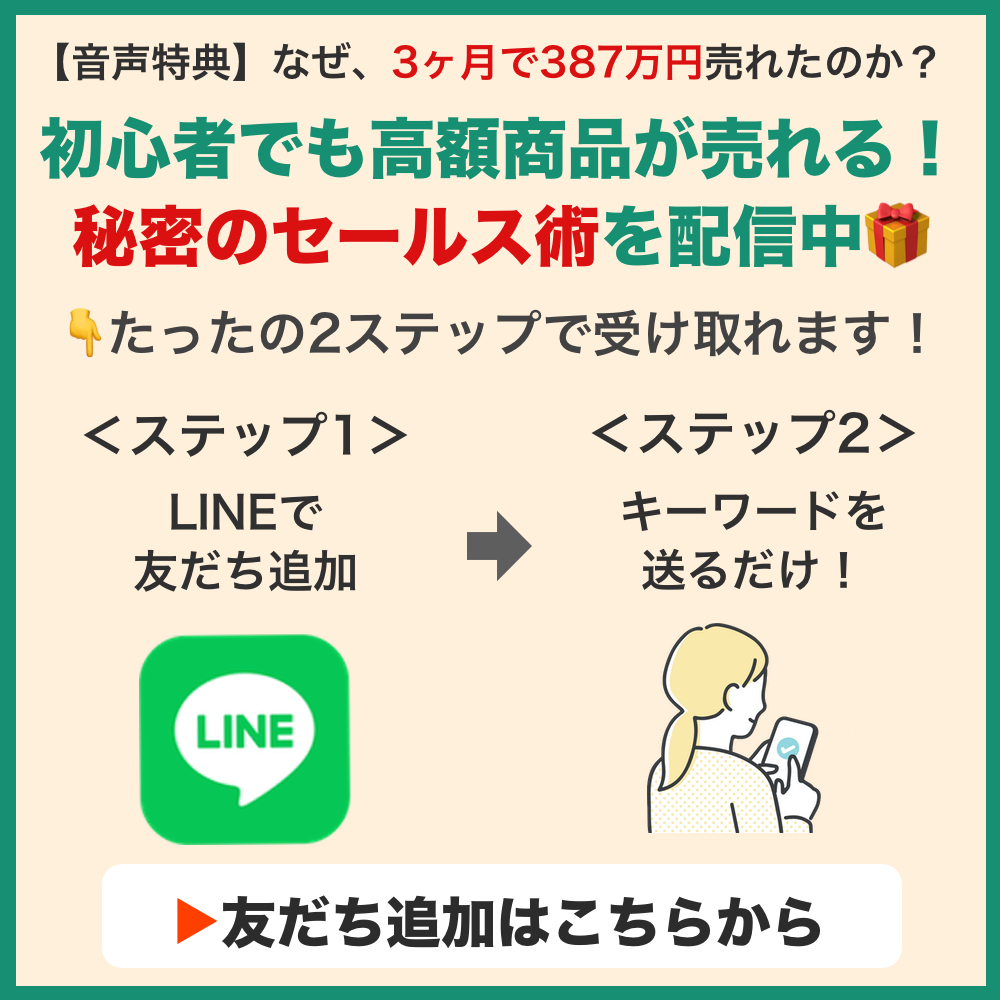
・ブログってどうやって始めたら良いの?
・WordPressって何?
・サーバーとかドメインとかよく分からない・・・